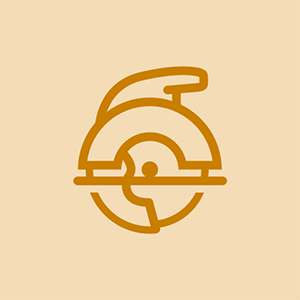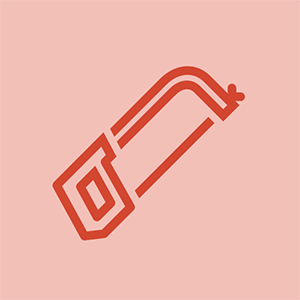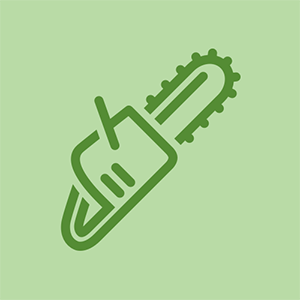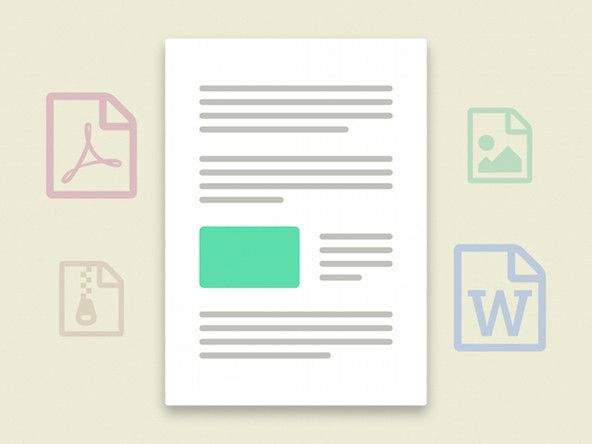Portátil Asus

Representante: 361
Publicado: 25/01/2017
¡Oye! ¡Mi computadora portátil Asus X553M se ejecuta en Windows 10! Lo encendí hoy y no mostrará ninguna red wifi disponible, solo un símbolo de un cable Ethernet con una 'x' roja en la parte inferior de la pantalla. ¡He intentado todo, desde restablecer mis conexiones de red, pero nada funciona y necesito que el wifi esté funcionando lo antes posible! No estoy seguro de si debería comprar un adaptador inalámbrico para solucionar este problema (aunque la conexión a wifi ha funcionado durante más de un año en esta computadora portátil). ¡¡Cualquier ayuda será apreciada, gracias!!
Asegúrese de no tener un cable Ethernet enchufado.
Tengo el mismo problema con mi computadora portátil ASUS X540UB. He instalado Windows 10 Pro nuevo y el adaptador WiFi está muerto.
Hola @ Zlatko Mozetic,
¿Cuál es el estado del adaptador WiFi en el Administrador de dispositivos?
Aquí hay un enlace al últimos controladores Asus Win 10 . Desplácese para encontrar los controladores WiFi apropiados para su adaptador e intente instalarlos para verificar que marque la diferencia.
Hola @jayeff
Este es el estado.
https://postimg.cc/image/6l670k70t/
Fui al sitio web de Asus
https://www.asus.com/Laptops/ASUS-Laptop...
Y busqué los controladores de mi computadora portátil. Los encontré a través de una PC, los descargaron en un disco externo, los transfirieron a una computadora portátil e intentaron instalarlos, pero la mayoría de ellos no pueden completar la instalación debido a la falta de conexión a Internet. Jajaja. :) Probaré algunos de su enlace. Por cierto gracias. por ese enlace y por la respuesta. )
Hola @ Zlatko Mozetic,
Es extraño que su adaptador Ethernet tampoco se muestre.
Es posible que tenga que hacer un reinicio en su computadora portátil para reinstalar Win 10 Pro, ya que puede haberlo estropeado.
Perderás todas tus aplicaciones instaladas, pero no tus datos.
25 respuestas
Solución elegida
| | Representante: 9.2k |
lo que sugeriría es deshabilitar y volver a habilitar el adaptador inalámbrico en el administrador de dispositivos.
Haga clic con el botón derecho en 'Esta PC' y seleccione administrar.
debajo de la opción de dispositivo, encuentra tu adaptador
haga clic derecho en el adaptador y presione deshabilitar,
luego haga clic derecho en el adaptador y seleccione habilitar.
tuve que hacer esto en la PC de mi madre hace un par de noches
super extraño ... pero funcionó. simplemente hizo clic derecho en la red inalámbrica. lo desactivó. esperó 30 segundos, luego haga clic derecho de nuevo y habilitado. wifi encendido sin problema
feliz de haber ayudado
Cuando hago clic con el botón derecho en 'Esta PC' y hago clic en 'administrar', no aparece nada
@ manifoldrumble4 , en que cuenta estas? debe estar en la cuenta de administrador. Las cuentas de Quest no permiten el acceso al administrador de dispositivos.
Si. haz esto HAZ ESTO.
Había estado tratando de solucionar mi problema de wifi en mi vieja computadora portátil Acer. Desinstaló los controladores wifi reinstalados varias veces ... probé diferentes versiones ... sin suerte.
Luego, acabo de instalar el controlador más reciente del sitio web oficial de Acer, elegí el modelo correcto, descargué e instalé el controlador.
Todavía no estaba captando una señal wifi. Intenté reiniciar la computadora, pero todavía no tuve suerte.
Luego, simplemente deshabilité y habilité el controlador desde el administrador de dispositivos, ¡y listo! funcionó. ¡Gracias por esta solución!
 | Representante: 1 |
Le sucedió anoche a una de mis computadoras portátiles después de una larga investigación de 2 horas, esto es lo que sucedió y creo que esto debería ayudar a cualquiera que tenga el problema.
(Mi problema estaba relacionado con el adaptador inalámbrico, pero mi trabajo no debería desperdiciarse, por eso me gustaría que se compartiera con todos -
Fuente - https://fixingblog.com/asus-laptop-wirel...
Sugerencias: desactive el modo avión si está activo por error. asegúrese de que no haya ningún cable Ethernet conectado a su computadora portátil)
- Primero reinicie su computadora y su enrutador y módem inalámbricos principales.
- Ahora verifique si hay alguna actualización de Windows y, si tiene un software antivirus, verifique la actualización en ese también.
- Presione Windows + R en su teclado al mismo tiempo y debería venir con el cuadro Ejecutar, escriba ncpa.cpl allí y presione Entrar. Debería poder ver su adaptador inalámbrico. Restablezca eso. mira si esto funciona
- si está ejecutando Windows 10, ejecute una herramienta de diagnóstico de Windows para verificar si todo está bien
- Si no puede ver el adaptador inalámbrico, restaure su computadora a la fecha anterior cuando estaba funcionando
si nada funciona, te recomiendo que lo hagas Póngase en contacto con el soporte de Asus
Fíjate si alguno de estos consejos te ayuda.
Avíseme si encuentra alguna otra solución en esto
¡Muchas gracias! ¡Esto funcionó!
¿Cómo restaurar la composición a una fecha anterior?
@Kevin Gonzales,
Compruebe si ha creado puntos de restauración que pueda utilizar.
Vaya a Panel de control> Recuperación> Abrir restauración del sistema> Siguiente, para ver todas las fechas de los puntos de restauración que se han creado.
Si no hay ninguno, el punto de restauración no se ha configurado y no puede restaurar la computadora a una fecha anterior.
Tenga en cuenta que las actualizaciones o programas instalados después de esa fecha deberán volver a instalarse si realiza la restauración. Sus datos deben estar seguros, pero puede ser conveniente hacer una copia de seguridad primero.
¡Esto funcionó para mí también! ¡Muchas gracias!
 | Representación: 97.2k |
mikaylacallery, asegúrese de que no está en modo avión, que desactiva el WiFi. También puede intentar restaurar el sistema a una fecha anterior cuando WiFi funcionaba correctamente para ver si eso ayuda. Otra cosa que puede probar, vaya a la configuración, administrador de dispositivos, haga clic en adaptadores de red, luego haga clic en el adaptador que es su WiFi inalámbrico. desinstalar el controlador. Luego haga clic derecho en adaptadores de red y haga clic en buscar adaptadores de red, debería volver a instalarlo automáticamente. Pruebe la configuración de WiFi y conéctese. Esta es solo una de las soluciones del enlace a continuación que puede intentar solucionar su problema. 1er 2do enlace resolución de problemas de WiFi, el 3er enlace es su manual. Buena suerte.
Espero que esto te haya ayudado, si es así, avísame presionando el botón de ayuda.
http://www.tomshardware.com/forum/44841-...
http://www.tomshardware.com/answers/id-2...
http://dlcdnet.asus.com/pub/ASUS/nb/X453...
Hola
Para añadir a @ lpfaff1 buena respuesta, aquí hay un enlace a los últimos controladores Asus Win 10 para computadoras portátiles.
Desplácese hacia abajo hasta WiFi y seleccione el apropiado para su adaptador en particular. Tenga en cuenta las 'Notas:' cerca de la parte superior de la página sobre cómo instalar los controladores y también las notas sobre los controladores WLAN.
No caiga en la tentación de instalar otros controladores de hardware en esta etapa. Solucione un problema a la vez.
Si no está roto, ¡no lo arregles!
http://ivanrf.com/en/latest-asus-drivers...
Todo esto es un galimatías, nada de esto explica qué hacer: desplácese hacia abajo hasta WiFi en qué: ¿qué! && * es un controlador? No soy un nerd de la tecnología y estoy cansado de no poder usar esta tableta solo porque es demasiado tonta para mostrar redes WiFi.
¡¡¡Muchas gracias!!! ❤️
Me funcionó, reinstalando el dispositivo inalámbrico :))
L Pfaff, muchas gracias. ¡¡¡¡¡¡¡¡FUNCIONÓ!!!!!!!!
 | Rep: 49 |
Paso 1: Haga clic con el botón derecho en el ícono de Red e Internet. (El de la X ROJA)
Paso 2: haga clic en Abrir configuración de red e Internet
(Debería abrirse una nueva ventana)
Paso 3: intente mirar en la página inferior para 'Restablecimiento de red' (haga clic en él)
Paso 4: haz clic en Restablecer ahora
(Aparecerá un cuadro de diálogo, simplemente haga clic en 'Sí')
Paso 5: solo espere 5 minutos para que su computadora portátil se reinicie
Solo lo hice con mi laptop
Asus Q550L
25 de junio de 2018
¡¡Muchas gracias por esto!! ¡Es lo único que funcionó!
¡¡Esto es lo único que funciona para mí !! muchas gracias por esto
Muchas gracias siento que voy a llorar
Después de días de una red desaparecida, probé este restablecimiento y ¡funcionó perfectamente! ¡GRACIAS!
| | Representante: 37 |
Normalmente, la gente se ocupa de El wifi de la computadora portátil Asus no funciona Problema debido al problema del controlador o la configuración de wifi. aquí hay algunas técnicas para solucionar el problema.
- Asegúrate de haber encendido el wifi desde la configuración de Windows, no debería estar apagado.
- Revisemos la configuración del adaptador, el adaptador inalámbrico debe estar deshabilitado, si está deshabilitado, debe habilitarlo nuevamente.
- A veces, puede lidiar con el problema de wifi de la computadora portátil asus debido al problema del controlador, primero debe actualizar el controlador. si no le funciona bien, debe desinstalar el controlador y volver a instalarlo.
- Después de usar estas técnicas, si su conexión inalámbrica aún no funciona en la computadora portátil asus, debe restablecer su PC de fábrica. pero antes de hacer esto, debe hacer una copia de seguridad de su PC, no perderá sus datos.
| | Representante: 25 |
Como sugirieron otros, intentaría reinstalar sus controladores de red. Si eso no funciona, simplemente compraría una tarjeta wifi USB externa. Son una solución barata y fácil, que podría ofrecer un mejor rendimiento dependiendo del chip wifi que venga preinstalado en su computadora portátil.
Mi adaptador USB también lo hizo una vez. Desenchufarlo y volverlo a enchufar pareció resolver el problema. Ahora, si bien esto es mucho más complicado de hacer para las computadoras portátiles, trataría de abrirlo y verificar la conexión a su tarjeta. (Solo haría esto si tuviera alguna experiencia previa con computadoras y redes).
Tengo una tarjeta wifi USB, ¡creo! - cuando hay problemas de conexión wifi, lo desconecto y luego vuelvo a enchufarlo - aunque sigo teniendo que hacer esto, así que considerando la cantidad de personas con este problema, debe haber una falla con la tarjeta wifi incorporada en las computadoras portátiles asus.
 | Representante: 25 |
Sé que esta respuesta es tardía en cuanto a cuándo se creó originalmente el hilo, pero lo que hice para resolver mi WiFi al no ver ningún problema de señal en mi ASUS X555DA-BB12-BK fue el siguiente. Tenga en cuenta que esta solución no es para nadie que no entienda las computadoras y nunca haya trabajado en ellas. Sentí que valía la pena publicar solo para ayudar a alguien que pudiera hacer esto y agoté todos los demás medios y soluciones que se encuentran en la web.
- Eliminé el controlador Wifi y lo reemplacé con el más actual que se encontró para mi modelo en ASUS (no funcionó)
- Entré en el BIOS> pestaña Seguridad> Interfaz de E / S> Red inalámbrica y lo bloqueé, reinicié, luego lo desbloqueé, reinicié (no funcionó)
- Habilitado y vuelto a habilitar el Wifi (no funcionó)
- Ejecutó la solución de problemas de Windows 10 (no funcionó)
- Bajo el símbolo del sistema, ejecuté como administrador 'netsh winsock reset' (no funcionó)
más algunas otras opciones y ninguna funcionó
Lo que funcionó para mí fue abrir la computadora portátil, desconectar la batería. Sí, la batería de esta computadora portátil no es externa, así que tuve que abrirla para apagar el sistema por completo. Mientras tenía el teclado apagado, desconecté los dos cables WiFi internos (blanco y negro). Después de aproximadamente un minuto, volví a conectar los cables WiFi y volví a colocar la batería.
Después de asegurar todos los tornillos en la parte inferior de la computadora portátil, le doy la vuelta y la enciendo.
¡Trabajado como un encanto!
Para aquellos que tienen una batería externa, intente sacarla sin conexión de CA y déjela reposar durante unos minutos. Vea si eso resuelve el problema. Acabo de hacer el paso adicional de quitar los cables WiFi mientras tengo la carcasa abierta.
Hola,
Todos están tomando la ruta larga y complicada. Haga clic en el icono de Wi-Fi en la barra de herramientas, haga clic en 'configuración de red e Internet', luego haga clic en solucionar problemas y debería arreglarse solo.
¡Espero que esto ayude!
con respeto, si eso hubiera funcionado, ¡lo habríamos arreglado todos hace mucho tiempo!
Trabaja con Asus AIO V222G. Desenchufe el cable de alimentación durante 5 minutos. Gracias
Emanuel Gracias. Apagado durante 5 minutos y BOOM, ¡vuelve a funcionar!
 | Representante: 13 |
Mi hija tuvo el mismo problema. Probé todos los remedios sugeridos publicados en Google, Microsoft y Asus. SIN SUERTE. Luego pienso y me concentro en el sistema operativo que es Windows 10 y descubrí que después de la última actualización pierde el WiFi. Así que busco la última actualización en su computadora (En la esquina inferior izquierda de la pantalla junto al símbolo de la ventana - Escriba aquí para buscar - Escriba allí Actualización de Windows - seleccione Configuración de actualización de Windows - seleccione Historial de actualizaciones - seleccione la última actualización y luego seleccione DESINSTALAR. {para mi caso Actualización de seguridad para Microsoft Windows (KB4074588)}. Después de seleccionar DESINSTALAR, la pantalla se posará durante 8 a 10 minutos sin que ocurra nada. Tenga paciencia. A continuación, aparecerá la pantalla de desinstalación (pantalla rectangular pequeña) y recopilará información para desinstalar el última actualización. Tardará de 45 minutos a una hora. Tienes que sentarte junto a tu computadora y hacer otras cosas mientras la vigilas si va a entrar en modo de suspensión, simplemente arrastra el cursor, etc. Después de desinstalar la última actualización, debes reinicie su computadora. Tomará otros 25 minutos porque tiene que reorganizar todas las cosas del software. Una vez que inicie sesión, escriba WiFi en Escriba aquí para buscar en la ventana de la esquina inferior izquierda y seleccione Cambiar configuración de WiFi y puedes ver tu WiFi, escribe tu contraseña de WiFi y estás conectado. No puedes dejar de actualizar Windows 10. La actualización de desinstalación se actualizará automáticamente de nuevo, pero esta vez esperamos que tanto la actualización como el WiFi funcionen sin ningún defecto. Gracias. T. Jeyaseelan.
Esto funcionó perfectamente. ¡Gracias!
¿Cómo sabes qué borrar? En mi caso, ha pasado como un mes ... Le he dado al servicio, dicen que funciona bien ... pero en mi casa no lo hará y si el wifi lo conecta se desespera en 30 minutos.
 | Representante: 13 |
El problema podría deberse a que el servicio de registro de eventos de Windows está deshabilitado ... que también es la razón por la que no puede actualizar su Windows ... si estoy en lo cierto
Para habilitar esto:
1) ejecución abierta (tecla de Windows + R)
2) escriba services.msc y ábralo
3) busque el registro de eventos de Windows y haga clic derecho para ir a propiedades
4) seleccione automático en el dropbox ... presione aplicar
5) haz clic en Inicio y listo.
Gracias hombre que funcionó.
Pero no hay icono de wifi en la barra de tareas
| | Representante: 13 |
Hola. Conecte su computadora portátil con un cable ethernet, luego encienda los dispositivos, busque su adaptador wifi y verifique si hay actualizaciones de controladores. Tuve el mismo problema (otro tipo de computadora portátil) resultó que era un controlador realmente viejo
Vaya a esta computadora》 en la parte superior de la computadora entre archivo y vista》 administrar》 administrador de dispositivos》> Adaptador de red
Puedes encontrar algo con el adaptador de red inalámbrica
'botón derecho del ratón
》 Desmantelar
》 Espere 5 segundos
》 Nuevamente haga clic derecho en el mismo controlador
》 Habilitar controlador
》 Más tarde, puede intentar hacer clic con el botón derecho para actualizar sus buceadores todos los controladores que pueda
| | Representante: 13 |
Asegúrese de haber encendido el wifi en la computadora portátil asus. sobre todo, la gente apaga la computadora por error por error. es por eso que enfrentan este tipo de problema. para obtener más información, puede visitar: wifi portátil asus no funciona .
- Desactive el adaptador de red.
- desinstale el controlador de la impresora y luego vuelva a instalarlo.
Hola @ janic3 ,
¿Qué tiene que ver un controlador de impresora con el WiFi que no funciona?
¿Quiso decir el controlador del adaptador WiFI?
 | Representante: 1 |
-Haga clic derecho en la 'X' roja
-Haga clic en ChangeNetwork Adapter
- Haga clic con el botón derecho en Adaptador de red inalámbrica y Ethernet y haga clic en habilitar.
Esa no es una opción, solo 'solucionar problemas' que no && ^ & ^ $ ^ funcionan sin Internet (imagínate), y 'red abierta y centro de uso compartido'
cómo conectar ti nspire a la computadora
| | Representante: 1 |
En caso de que alguien tenga el mismo problema que yo, esto es lo que hice para solucionar este problema.
Administrador de dispositivos> adaptadores de red> abrir propiedades en el adaptador wifi> abrir pestaña avanzada> Establecer la región del país (2.4GHz) en el n. ° 1 (1-13)
O el módem hizo una actualización y cambió de banda o la actualización automática de Windows 10 restableció la configuración original. I
 | Representante: 1 |
Mueve el cursor sobre el ícono de Wifi que se muestra con una 'X' o un '!' en el menú emergente de la barra de tareas. Botón derecho del ratón. Elija 'Solucionar problemas'. Permita que su PC haga lo suyo. Debería volver a su red después de que todos los problemas enumerados hayan recibido el estado 'Resuelto'. Buena suerte
 | Representante: 25 |
Intentar
https://dlcdnets.asus.com/pub/ASUS/nb/Dr...
https://dlcdnets.asus.com/pub/ASUS/nb/Dr...
veremos si ayuda
 | Representante: 1 |
tu solución está aquí mi problema resuelto por este video
https://www.youtube.com/watch?v=seywp0Y2...
 | Representante: 1 |
Ir al botón de inicio
Seleccione Windows r para ir al modo de ejecución
escriba serviced.msc
Presiona Ok
Vaya a la opción WLAN AutoConfig
Verifique el estado si se detiene y luego inícielo; de lo contrario, reinícielo.
Ahora reinicie su computadora portátil y disfrute navegando.
| | Representante: 1 |
Lo único que funcionó para mí fue conseguir un adaptador wifi USB. Conéctelo y cuando aparezca el mensaje 'no se encontraron redes', saco el adaptador wifi USB y lo enchufo nuevamente al costado de mi computadora portátil. presto - estoy de vuelta conectado
Esta solución me la dio un técnico de TI; aparentemente, pasa por alto la tarjeta WIFI en la computadora portátil.
| | Representante: 1 |
debe quitar el controlador inalámbrico y reinstalar el controlador ACTUALIZADO desde “ADMINISTRADOR DE DISPOSITIVOS”. vaya al sitio de asus y obtenga win10 32/64 bits que su lappy está operando 32/64 bits
| | Representante: 1 |
el mío es ASUS ROG GL703GE
mejor comprobar el controlador del adaptador inalámbrico en el Administrador de dispositivos.
Si tiene un '!' señal.
en cuanto a mi computadora portátil, tiene eso.
Simplemente descargo la actualización en el sitio web de Intel sobre el controlador del adaptador inalámbrico actualizado.
https://downloadcenter.intel.com/product...
Después de descargarlo, lo instalo directamente
puede buscar actualizaciones de productos aquí
para controladores Intel, haga clic aquí https://downloadcenter.intel.com/
y 'WALLA'!
REPARADO.
 | Representante: 1 |
Hola
Tuve un problema con el netbook ASUS VivoBook E200HA, pero probablemente esto pueda suceder en otros.
Después de un tiempo, el dispositivo inalámbrico Qualcomm Atheros Wireless del adaptador de red deja de funcionar.
Reiniciar y deshabilitar el dispositivo ayudó durante algún tiempo y luego esto se repite.
Como me di cuenta después, cuando me muevo netbook, internet desaparece.
La reinstalación de controladores y sistemas operativos no ayudó.
Encontré el problema y lo solucioné, así que quiero compartirlo con ustedes y espero ayudar a quienes tienen el mismo problema. Esta información me ayudaría mucho.
El problema fueron los tornillos desenroscados, en la parte inferior de la netbook. Así que apreté los tornillos y todo funcionó perfectamente.
| | Representante: 1 |
arranque en el BIOS {F2 ON POWER ON]. Seleccione 'valores predeterminados optimizados'. Guarde y salga de la BIOS. Reinicie la computadora portátil. Ahora debería volver a tener wifi. Esto funciona para mí cada vez que pierdo la conexión wifi a Internet.
| | Representante: 1 |
Hola,
Dado que cuando esto sucede es posible que no tenga acceso a Internet, primero haga uno de estos para tener acceso:
- Conexión Bluetooth a su teléfono celular.
- Conecte el cable Ethernet a su enrutador - caja
Luego realice una actualización de Windows y luego sus controladores a través del Administrador de dispositivos. Tenía dispositivos de red Qualcomm y Realtek para mi red, pero también actualicé todos mis controladores.
Reinicie la PC y aún así no funcionó, aunque resolvió muchos de mis otros problemas. Entonces, ¿qué funcionó ???
- Desconectar mi enrutador - caja y volver a conectarlo
¡Y voilá! Mi PC Asus ahora podría volver a ver mi caja.
 | Representante: 1 |
Literalmente intenté todo lo que pude para arreglar el adaptador de red que no funcionaba pero finalmente lo conseguí. Desenchufé todos los puertos USB conectados a mi computadora portátil junto con desconectar el cable del cargador, apagué completamente mi computadora portátil, esperé unos 4-5 minutos y la reinicié y funcionó.
esto era lo que estaba haciendo, pero a veces se repite el mismo problema
 | Representante: 1 |
La opción Wifi no se muestra: se solucionó ahora >>
-> Primero haga clic derecho en esta PC
-> ir a propiedades
-> haga clic en el administrador de dispositivos
-> haga clic en el adaptador de red
-> seleccione el adaptador de red
-> seleccionar controlador
-> haga clic en desactivado
-> Y luego habilitar
-> seleccione ok
mikaylacallery